Der kostenlose Scanner prüft, ob Ihr Computer infiziert ist.
JETZT ENTFERNENUm das Produkt mit vollem Funktionsumfang nutzen zu können, müssen Sie eine Lizenz für Combo Cleaner erwerben. Auf 7 Tage beschränkte kostenlose Testversion verfügbar. Eigentümer und Betreiber von Combo Cleaner ist RCS LT, die Muttergesellschaft von PCRisk.
Was ist Win32/Skeeyah?
Win32/Skeeyah (auch bekannt als Trojan:win32/skeeyah.A) ist eine trojanerartige Infektion, die heimlich Computer infiltriert und es Cyberkriminellen ermöglicht, infizierte Systeme zu manipulieren. Das Vorhandensein einer solchen Infektion kann eine Vielzahl von Problemen verursachen, einschließlich zusätzlicher Computerinfektionen und Datenschutzprobleme. Trojaner wie Win32/Skeeyah infiltrieren Computer ohne Zustimmung des Benutzers.
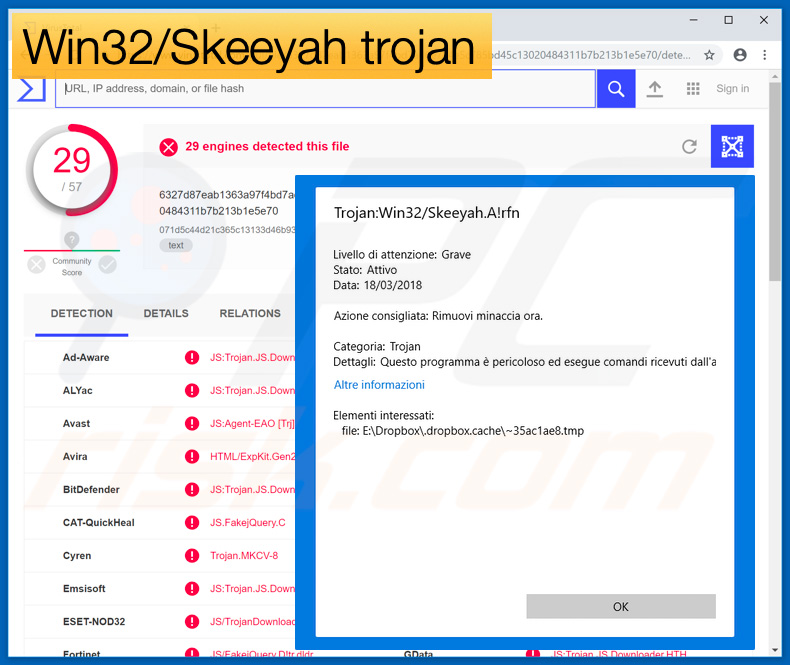
Forschungsergebnisse zeigen, dass Win32/Skeeyah nach erfolgreicher Infiltration des Systems bestimmte Windows-Registrierungseinträge ändert/überschreibt. Darüber hinaus verwenden Cyberkriminelle diesen Trojaner, um verschiedene persönliche Daten zu sammeln (Kreditkartendaten, Anmeldungen/Passwörter usw.).
Es ist offensichtlich, dass diese Personen darauf abzielen, so viel Umsatz wie möglich zu generieren. Daher ist es mehr als wahrscheinlich, dass sie entführte Konten auf verschiedene Weise missbrauchen.
Zum Beispiel können sie alle Ersparnisse des Opfers auf ihr eigenes Bankkonto überweisen und sogar Geld von den E-Mail- und Social-Network-Kontakten des Opfers leihen. Daher können Opfer nicht nur ihr Geld verlieren, sondern auch in Schulden geraten.
Da Win32/Skeeyah Hintertüren öffnet, gibt es eine hohe Glaubwürdigkeit, dass Cyberkriminelle die Vorteile nutzen und zusätzliche Malware einsetzen werden. Hintertüren werden typischerweise verwendet, um Ransomware und Kryptominer zu vermehren.
In einigen Fällen injizieren Verbrecher jedoch auch Adware und Browserentführer. Die meisten Ransomware-Viren beeinträchtigen Daten (typischerweise durch Verschlüsselung) und stellen Lösegeldforderungen im Austausch für die Wiederherstellung.
Das Problem ist, dass Cyberkriminelle die Opfer oft ignorieren, sobald Zahlungen geleistet wurden. Das bedeutet, dass Benutzer einfach betrogen werden und Dateien verschlüsselt bleiben, trotz der Tatsache, dass das Lösegeld bezahlt wird.
Kryptominierer sind so konzipiert, dass sie die Ressourcen des Systems missbrauchen, um ohne Zustimmung des Benutzers Kryptowährungen abzubauen. Das Problem ist, dass das Schürfen in der Regel bis zu 100% der Systemressourcen beansprucht, weshalb es instabil (System stürzt sehr wahrscheinlich ab) und praktisch unbrauchbar (es reagiert kaum) wird.
Darüber hinaus erzeugt voll beladene Hardware übermäßige Wärme, was bedeutet, dass sie überhitzt und dauerhaft beschädigt werden kann. Adware- und Browserentführer sind etwas weniger gefährlich - sie liefern in der Regel aufdringliche Werbung, verursachen unerwünschte Umleitungen und sammeln oberflächliche Informationen (z.B. besuchte URLs, aufgerufene Seiten, Suchanfragen, IP-Adressen usw.).
Wir sollten erwähnen, dass Hintertüren auch benutzt werden, um datenstehlende Trojaner zu vermehren. Da Win32/Skeeyah jedoch in der Lage ist, es selbst zu tun, sind die Chancen, dass Verbrecher dieses Tool zur Verbreitung von Datendiebstahl-Viren nutzen, gering. Auf die eine oder andere Weise sollte Win32/Skeeyah sofort eliminiert werden.
| Name | Trojan:win32/skeeyah.A Trojaner |
| Art der Bedrohung | Trojaner, Passwort-stehlender Virus, Banking-Malware, Sypware |
| Symptome | Trojaner wurden entwickelt, um den Computer des Opfers heimlich zu infiltrieren und zu schweigen, so dass auf einem infizierten Computer keine besonderen Symptome deutlich sichtbar sind. |
| Verbreitungsmethoden | Infizierte E-Mail-Anhänge, bösartige Online-Werbung, Social Engineering, Software-Cracks. |
| Schaden | Gestohlene Bankdaten, Passwörter, Identitätsdiebstahl, Computer des Opfers, der einem Botnetz hinzugefügt wurde. |
| Entfernung |
Um mögliche Malware-Infektionen zu entfernen, scannen Sie Ihren Computer mit einer legitimen Antivirus-Software. Unsere Sicherheitsforscher empfehlen die Verwendung von Combo Cleaner. Combo Cleaner herunterladenDer kostenlose Scanner überprüft, ob Ihr Computer infiziert ist. Um das Produkt mit vollem Funktionsumfang nutzen zu können, müssen Sie eine Lizenz für Combo Cleaner erwerben. Auf 7 Tage beschränkte kostenlose Testversion verfügbar. Eigentümer und Betreiber von Combo Cleaner ist RCS LT, die Muttergesellschaft von PCRisk. |
Es gibt viele trojanerartige Viren, die Ähnlichkeiten mit Win32/Skeeyah haben. Zum Beispiel: TrickBot, Adwind, Hancitor, H-Worm und viele andere. Die Entwickler sind unterschiedlich und auch das Verhalten dieser Infektionen ist unterschiedlich.
Dennoch haben sie alle eines gemeinsam: Sie stellen eine große Bedrohung für die Privatsphäre der Nutzer und die Computer-/Finanzsicherheit dar. Daher ist die Beseitigung von Infektionen wie Win32/Skeeyah von größter Bedeutung.
Wie hat Win32/Skeeyah meinen Computer infiltriert?
Trojanerartige Infektionen werden oft durch E-Mail-Spam-Kampagnen, gefälschte Software-Updater/Cracks und inoffizielle Software-Download-Quellen verbreitet. Spam-Kampagnen werden verwendet, um Hunderttausende von E-Mails zu versenden, die irreführende Nachrichten enthalten, die Benutzer ermutigen, bösartige Anhänge zu öffnen (PDFs, Microsoft Office-Dokumente, ausführbare Dateien, Archive usw.).
Dabei setzen Anwender das System jedoch einfach dem Infektionsrisiko aus - das Öffnen von Anhängen, die über E-Mail-Spam-Kampagnen verbreitet werden, führt in der Regel zu verschiedenen Systeminfektionen. Gefälschte Updater infizieren Computer auf zwei Arten: 1) durch Ausnutzung der Bugs/Fehler veralteter Software oder 2) einfaches Herunterladen und Installieren von Malware anstelle der erwarteten Updates.
Cracks sind dazu gedacht, kostenpflichtige Software kostenlos zu aktivieren. Dennoch werden sie oft zur Verbreitung von Malware verwendet, weshalb Benutzer oft ihre Computer infizieren, anstatt Zugang zu kostenpflichtigen Funktionen zu erhalten.
Nicht zuletzt gibt es inoffizielle Download-Quellen (Peer-to-Peer[P2P]-Netzwerke, Freeware-Download-Websites, kostenlose Datei-Hosting-Sites, etc.) Entwickler verwenden sie, um bösartige Anwendungen als legitime Software zu präsentieren, was die Benutzer dazu bringt, Malware selbst herunterzuladen und manuell zu installieren. Zusammenfassend lässt sich sagen, dass mangelndes Wissen und rücksichtsloses Verhalten der Benutzer die Hauptgründe für Computerinfektionen sind.
Wie kann man die Installation von Malware vermeiden?
Zuerst müssen die Benutzer erkennen, dass die Hauptgründe für Computerinfektionen schlechte Kenntnisse und rücksichtsloses Verhalten sind. Der Schlüssel zur Sicherheit ist Vorsicht und deshalb ist es ein Muss, beim Herunterladen/Installieren/Aktualisieren von Software sowie beim Surfen im Internet genau aufzupassen.
Es wird dringend empfohlen, Apps nur aus offiziellen Quellen herunterzuladen, wobei direkte Download-Links verwendet werden. Drittanbieter-Downloader/-Installationsprogramme enthalten oft betrügerische Apps, weshalb solche Tools niemals verwendet werden sollten.
Das Gleiche gilt für Software-Aktualisierungen. Die Aktualisierung der installierten Anwendungen und des Betriebssystems ist äußerst wichtig. Um dies zu erreichen, sollten Sie jedoch nur implementierte Funktionen oder Werkzeuge des offiziellen Entwicklers verwenden.
Sie sollten aus zwei Gründen niemals versuchen, installierte Anwendungen zu knacken: 1) das Infektionsrisiko ist extrem hoch, und 2) Softwarepiraterie wird als Cyberkriminalität angesehen. Schließlich sollten Sie immer eine seriöse Antiviren-/Anti-Spyware-Suite installiert und ausgeführt haben, da sie mit hoher Wahrscheinlichkeit Malware erkennt und beseitigt, bevor sie das System beschädigt.
Wenn Sie glauben, dass Ihr Computer bereits infiziert ist, empfehlen wir Ihnen, eine Überprüfung mit Combo Cleaner Antivirus für Windows durchzuführen, um infiltrierte Malware automatisch zu entfernen.
Umgehende automatische Entfernung von Malware:
Die manuelle Entfernung einer Bedrohung kann ein langer und komplizierter Prozess sein, der fortgeschrittene Computerkenntnisse voraussetzt. Combo Cleaner ist ein professionelles, automatisches Malware-Entfernungstool, das zur Entfernung von Malware empfohlen wird. Laden Sie es durch Anklicken der untenstehenden Schaltfläche herunter:
LADEN Sie Combo Cleaner herunterIndem Sie Software, die auf dieser Internetseite aufgeführt ist, herunterladen, stimmen Sie unseren Datenschutzbestimmungen und Nutzungsbedingungen zu. Der kostenlose Scanner überprüft, ob Ihr Computer infiziert ist. Um das Produkt mit vollem Funktionsumfang nutzen zu können, müssen Sie eine Lizenz für Combo Cleaner erwerben. Auf 7 Tage beschränkte kostenlose Testversion verfügbar. Eigentümer und Betreiber von Combo Cleaner ist RCS LT, die Muttergesellschaft von PCRisk.
Schnellmenü:
- Was ist Win32/Skeeyah?
- SCHRITT 1. Manuelle Entfernung von Win32/Skeeyah Malware.
- SCHRITT 2. Prüfen Sie, ob Ihr Computer sauber ist.
Wie entfernt man Malware manuell?
Die manuelle Entfernung einer Bedrohung ist ein komplizierter Prozess und es ist gewöhnlich besser, wenn Antivirus- oder Anti-Malware-Programme es automatisch machen. Um diese Malware zu entfernen, empfehlen wir Combo Cleaner Antivirus für Windows zu verwenden. Wenn Sie Malware manuell entfernen möchten, müssen Sie zunächst den Namen der Malware identifizieren, die Sie entfernen möchten. Hier ist ein Beispiel eines verdächtigen Programms, das auf dem Computer eines Benutzers ausgeführt wird:

Wenn Sie die Liste von Programmen geprüft haben, die auf Ihrem Computer laufen, zum Beipiel mit dem Task-Manager, und ein Programm identifiziert haben, das verdächtig aussieht, sollten Sie mit diesen Schritten fortfahren:
 Laden Sie ein Programm namens Autoruns herunter. Dieses Programm zeigt Auto-Start Anwendungen, Register und Dateisystem Standorte.
Laden Sie ein Programm namens Autoruns herunter. Dieses Programm zeigt Auto-Start Anwendungen, Register und Dateisystem Standorte.

 Starten Sie Ihren Computer im abgesicherten Modus:
Starten Sie Ihren Computer im abgesicherten Modus:
Windows XP und Windows 7 Nutzer: Starten Sie Ihren Computer im abgesicherten Modus. Klicken Sie auf Start, klicken Sie auf Herunterfahren, klicken Sie auf OK. Während Ihr Computer neu startet, drücken Sie die F8 Taste auf Ihrer Tastatur mehrmals bis Sie das Windows Erweiterte Optionen Menü sehen. Wählen Sie dann Abgesicherter Modus mit Netzwerktreibern aus der Liste.

Das Video zeigt, wie man Windows 7 im "Abgesicherten Modus mit Netzwerktreibern" startet:
Windows 8 Nutzer: Gehen Sie auf den Windows 8 Startbildschirm, geben Sie Erweitert ein und wählen Sie Einstellungen in den Suchergebnissen aus. Klicken Sie auf Erweiterte Startoptionen, wählen Sie Erweiterten Start im geöffneten "Allgemeine PC Einstellungen" Fenster. Ihr Computer wird jetzt in das "Erweiterte Startoptionen Menü" starten. Klicken Sie auf das "Problembehandlung" Feld, dann klicken Sie auf "Erweiterte Optionen". Auf dem erweiterte Optionen Bildschirm, klicken Sie auf "Starteinstellungen". Klicken Sie auf "Neustart". Ihr PC wird in den Starteinstellungen Bildschirm starten. Drücken Sie "5" um im Abgesicherten Modus mit Netzwerktreibern zu starten.

Das Video zeigt, wie man Windows 8 im "Abgesicherten Modus mit Netzwerktreibern" startet:
Windows 10 Nutzer: Klicken Sie auf das Windows Logo und wählen Sie die Power Schaltfläche. Im geöffneten Menü klicken Sie auf "Neu starten", während Sie die "Umschalttaste" auf Ihrer Tastatur gedrück halten. Im "Eine Option wählen" Fenster klicken Sie auf "Fehlerdiagnose", wählen Sie dann "Erweiterte Optionen". Im erweiterte Optionen Menü, wählen Sie "Starteinstellungen" und klicken Sie auf das "Neu starten" Feld. Im folgenden Fenster sollten Sie die "F5" Taste Ihrer Tastatur drücken. Das wird Ihr Betriebssystem im Abgesicherten Modus mit Netzwerktreibern neu starten.

Das Video zeigt, wie man Windows 10 im "Abgesicherten Modus mit Netzwerktreibern" startet:
 Extrahieren Sie das Download-Archiv und führen Sie Die Datei Autoruns.exe aus.
Extrahieren Sie das Download-Archiv und führen Sie Die Datei Autoruns.exe aus.

 In der Anwendung Autoruns, klicken Sie auf "Optionen" oben und entfernen Sie das Häkchen bei den Optionen "Leere Standorte entfernen" und "Windowseinträge verstecken". Nach diesem Prozess, klicken Sie auf das Symbol "Aktualisieren".
In der Anwendung Autoruns, klicken Sie auf "Optionen" oben und entfernen Sie das Häkchen bei den Optionen "Leere Standorte entfernen" und "Windowseinträge verstecken". Nach diesem Prozess, klicken Sie auf das Symbol "Aktualisieren".

 Prüfen Sie die Liste der Autoruns Anwendung und finden Sie die Malware Datei, die Sie entfernen möchten.
Prüfen Sie die Liste der Autoruns Anwendung und finden Sie die Malware Datei, die Sie entfernen möchten.
Sie sollten ihren vollständigen Pfad und Namen aufschreiben. Beachten Sie, dass einige Malware ihre Prozessnamen und legitimen Prozessnamen von Windows versteckt. Jetzt ist es sehr wichtig, dass Sie keine Systemdateien entfernen. Nachdem Sie das verdächtige Programm gefunden haben, das Sie entfernen möchten, machen Sie einen Rechtsklick über den Namen und wählen Sie "Löschen".

Nachdem die Malware durch die Autoruns Anwendung entfernt wurde (dies stellt sicher, dass die Malware sich beim nächsten Hochfahren des Systems nicht automatisch ausführt), sollten Sie nach dem Namen der Malware auf Ihrem Computer suchen. Stellen Sie sicher, dass Sie alle versteckten Dateien und Ordner aktivieren bevor Sie fortfahren. Wenn Sie die Datei oder Malware gefunden haben, entfernen Sie diese.

Starten Sie Ihren Computer in normalen Modus. Die Befolgung dieser Schritte sollte beim Entfernen jeglicher Malware von Ihrem Computer helfen. Beachten Sie, dass die manuelle Entfernung von Bedrohungen fortgeschritten Computerfähigkeiten voraussezt. Es wird empfohlen, die Entfernung von Malware Antivirus- und Anti-Malware-Programmen zu überlassen. Diese Schritte könnten bei fortgeschrittenen Malwareinfektionen nicht funktionieren. Es ist wie immer besser, eine Infektion zu vermeiden, anstatt zu versuchen, Malware danch zu entfernen. Um Ihren Computer sicher zu halten, stellen Sie sicher, dass Sie die neuesten Updates des Betriebssystems installieren und Antivirus-Software benutzen.
Um sicher zu sein, dass Ihr Computer frei von Malware-Infektionen ist, empfehlen wir einen Scan mit Combo Cleaner Antivirus für Windows.
Teilen:

Tomas Meskauskas
Erfahrener Sicherheitsforscher, professioneller Malware-Analyst
Meine Leidenschaft gilt der Computersicherheit und -technologie. Ich habe mehr als 10 Jahre Erfahrung in verschiedenen Unternehmen im Zusammenhang mit der Lösung computertechnischer Probleme und der Internetsicherheit. Seit 2010 arbeite ich als Autor und Redakteur für PCrisk. Folgen Sie mir auf Twitter und LinkedIn, um über die neuesten Bedrohungen der Online-Sicherheit informiert zu bleiben.
Das Sicherheitsportal PCrisk wird von der Firma RCS LT bereitgestellt.
Gemeinsam klären Sicherheitsforscher Computerbenutzer über die neuesten Online-Sicherheitsbedrohungen auf. Weitere Informationen über das Unternehmen RCS LT.
Unsere Anleitungen zur Entfernung von Malware sind kostenlos. Wenn Sie uns jedoch unterstützen möchten, können Sie uns eine Spende schicken.
SpendenDas Sicherheitsportal PCrisk wird von der Firma RCS LT bereitgestellt.
Gemeinsam klären Sicherheitsforscher Computerbenutzer über die neuesten Online-Sicherheitsbedrohungen auf. Weitere Informationen über das Unternehmen RCS LT.
Unsere Anleitungen zur Entfernung von Malware sind kostenlos. Wenn Sie uns jedoch unterstützen möchten, können Sie uns eine Spende schicken.
Spenden
▼ Diskussion einblenden